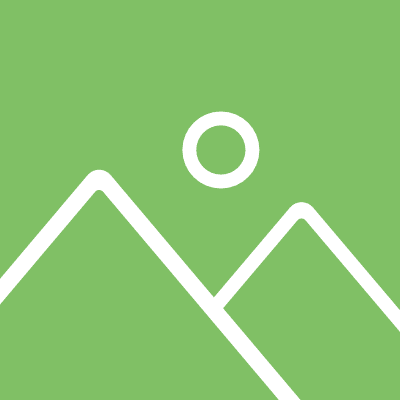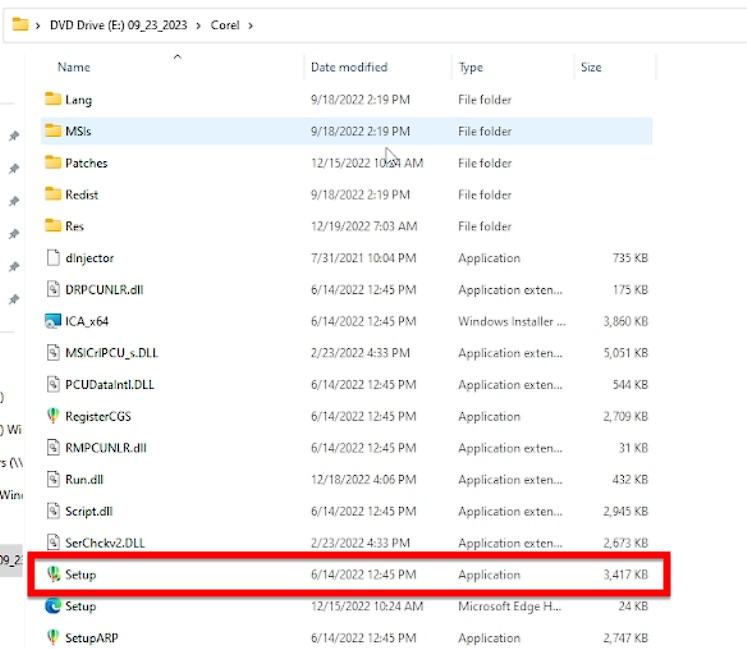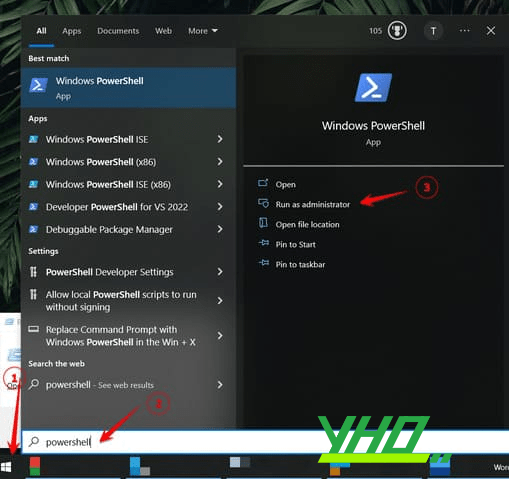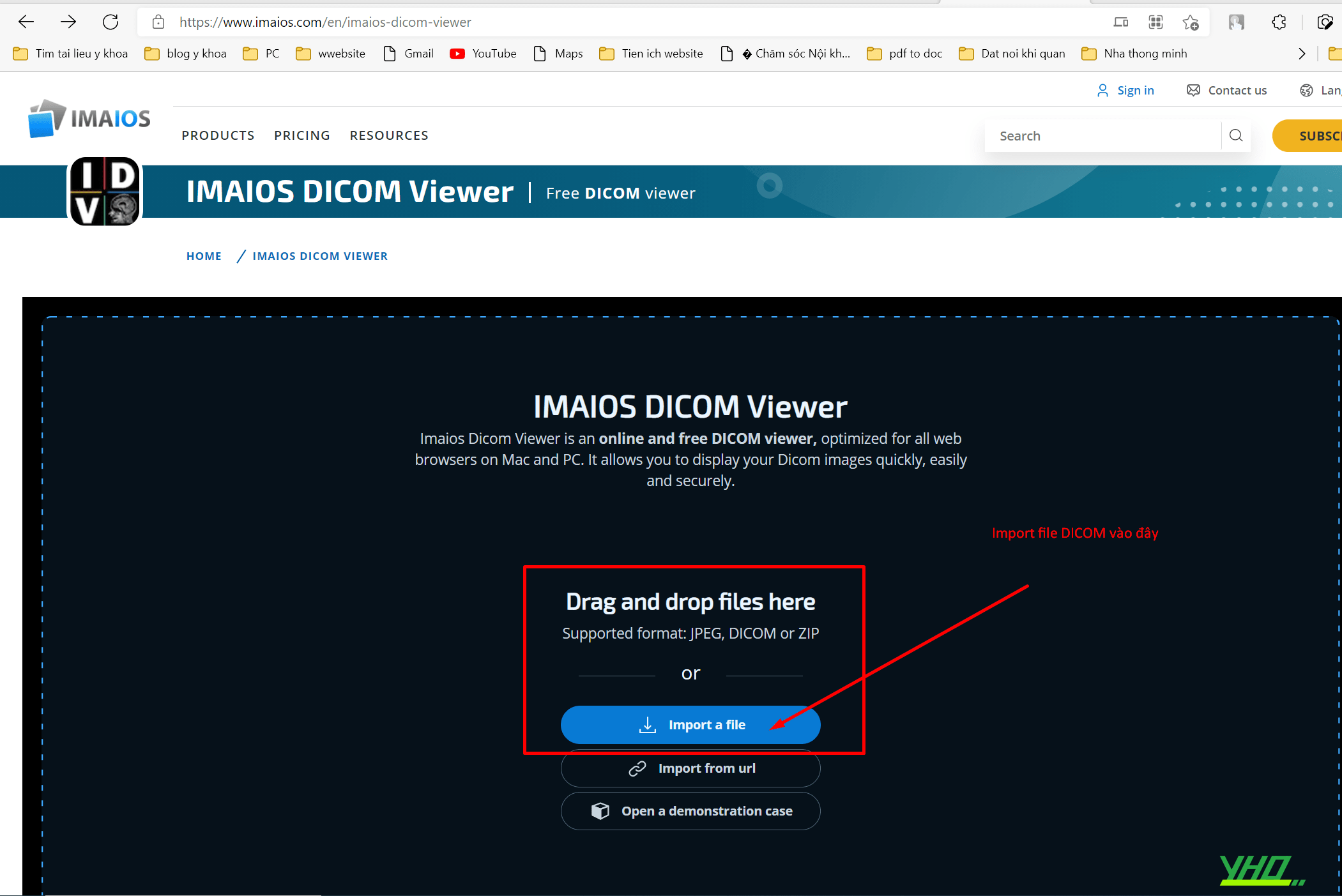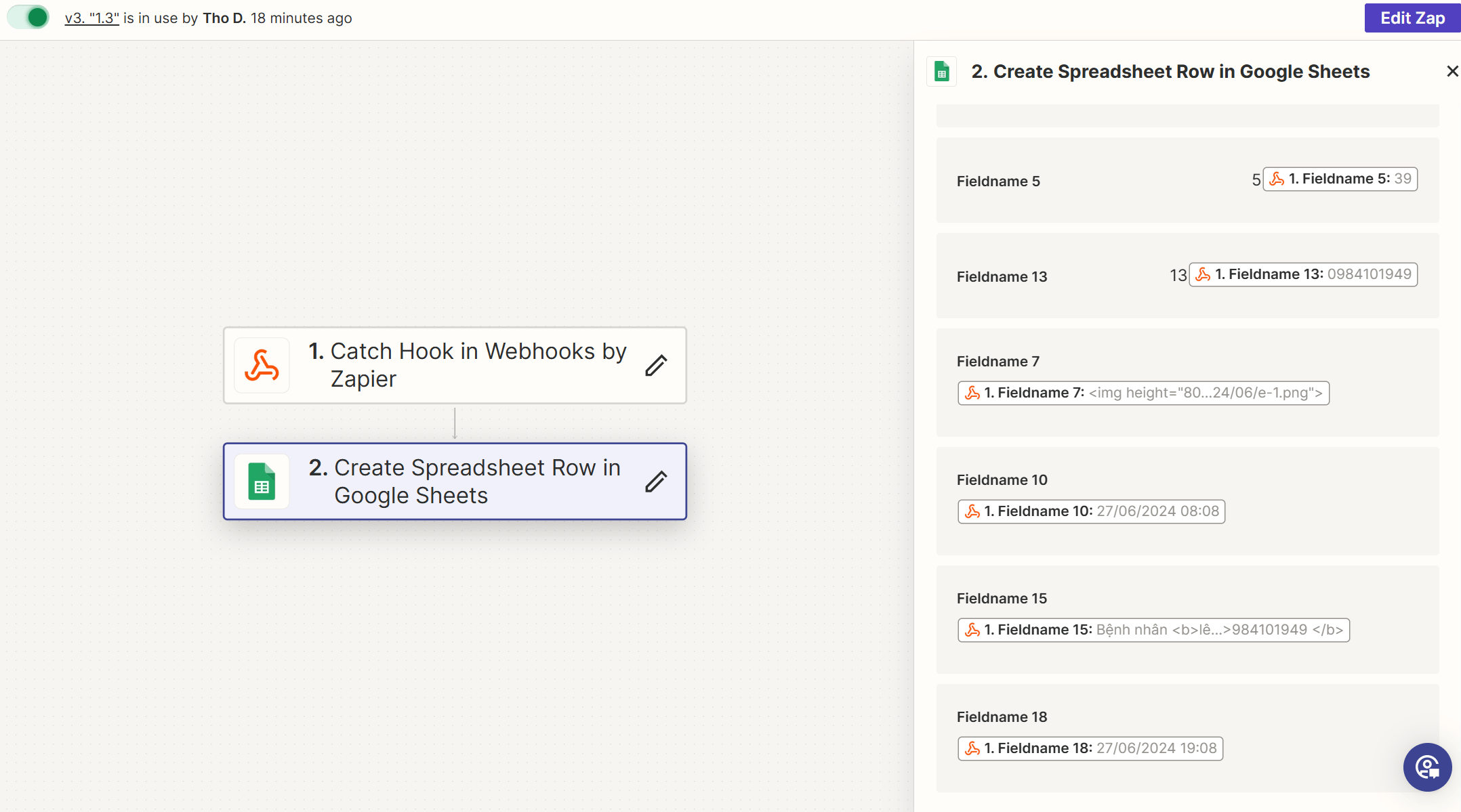
Hướng dẫn tích hợp Calculated Fields Form vào Google Sheet
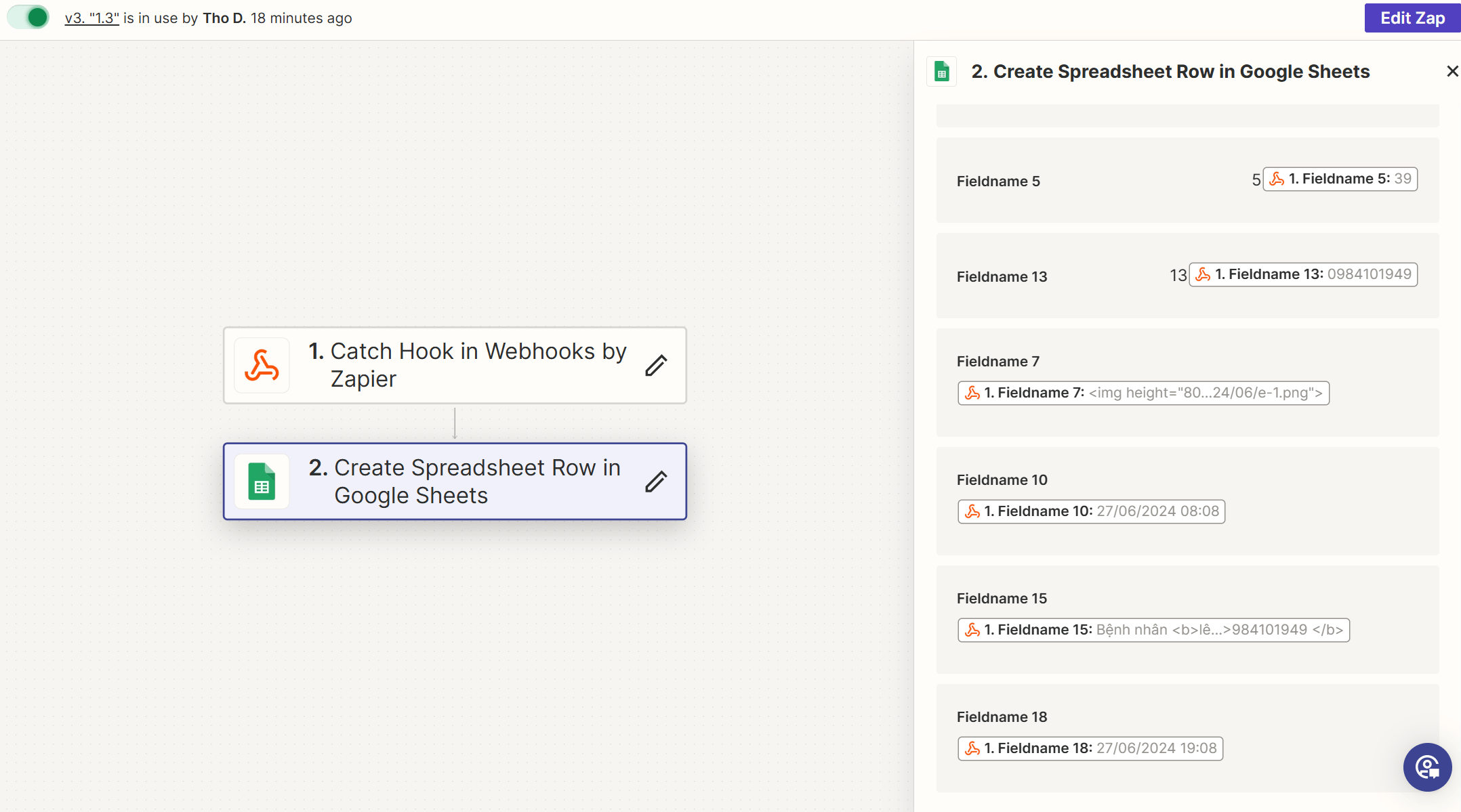
Tạo Zapier sau đó vào gửi biểu mẫu để hiện table. Tiếp tục chọn table phù hợp, chú ý tạo tiêu đề cho Google sheet trước
Tiện ích bổ sung WebHook
Cách dễ nhất để truy cập vào hàng trăm dịch vụ thông qua một URL đơn giản. Trường hợp sử dụng: Tích hợp biểu mẫu với Google Trang tính bằng Zapier làm dịch vụ kết nối.
Phiên bản Nhà phát triển và Bạch kim của plugin “Biểu mẫu trường được tính toán” bao gồm nhiều tiện ích bổ sung để mở rộng các chức năng của plugin, cho phép tích hợp với các plugin hoặc dịch vụ web khác. Tiện ích bổ sung WebHook là một trong số đó.
Tiện ích bổ sung WebHook gửi thông tin được thu thập bởi biểu mẫu đến URL WebHook dưới dạng đối tượng tuần tự hóa JSON.
Ví dụ: kích hoạt tiện ích bổ sung WebHook, có thể tích hợp các biểu mẫu với các dịch vụ kết nối như Zapier, MicroSoft Flow hoặc IFTTT và các dịch vụ kết nối này lần lượt cho phép kết nối với hàng trăm dịch vụ khác, như Google Trang tính, MailChimp, HubSpot, DropBox, Salesforce và nhiều dịch vụ khác.
Trường hợp sử dụng
Tôi sẽ mô tả một trường hợp có thể sử dụng: Để gửi kết quả của trường được tính toán trong biểu mẫu đến tài liệu Google Trang tính bằng Zapier làm dịch vụ kết nối (hoặc trung gian).
Yêu cầu: Ít nhất là phiên bản Nhà phát triển của plugin “Biểu mẫu trường được tính toán”, tài khoản trong dịch vụ Zapier (https://www.zapier.com) và tài liệu Google Trang tính.
Bước đầu tiên, kích hoạt tiện ích bổ sung WebHook từ trang cài đặt của plugin. Đối với điều này, hãy truy cập trang cài đặt thông qua tùy chọn menu: “Cài đặt > biểu mẫu trường được tính toán”, đánh dấu vào hộp kiểm: “CFF – WebHook”, sau đó nhấn nút “Kích hoạt / Hủy kích hoạt tiện ích”.
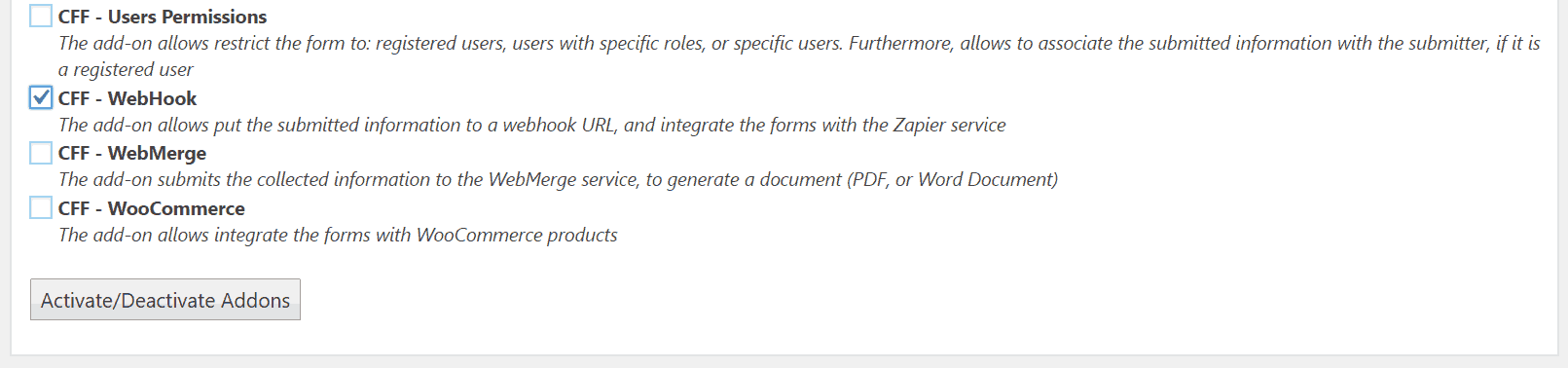
Sau khi kích hoạt, tiện ích bổ sung sẽ có sẵn một phần mới trong cài đặt của biểu mẫu để nhập URL WebHook và định cấu hình các trường để gửi đến URL này.
Lưu ý: Có thể liên kết nhiều URL WebHooks với cùng một biểu mẫu, bạn chỉ nên nhấn nút “Thêm URL” bao nhiêu lần so với URL bạn muốn liên kết với biểu mẫu.
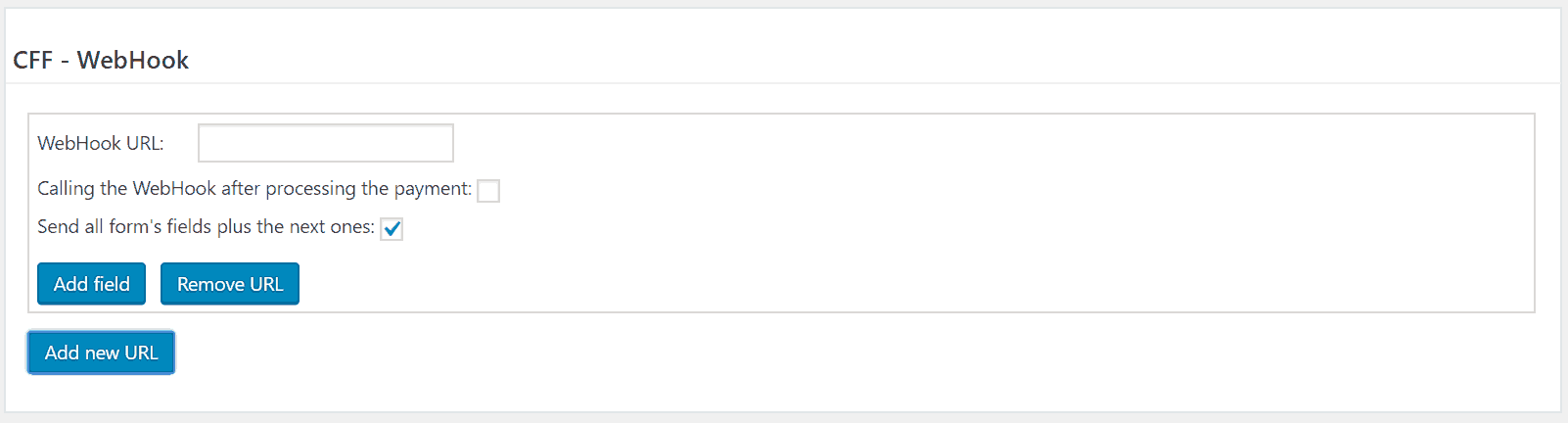
Bây giờ là lúc để tạo webhook trong Zapier.
Đăng nhập Zapier và chọn mẫu:Thêm thông tin vào Google Trang tính từ các bài đăng Webhook mới
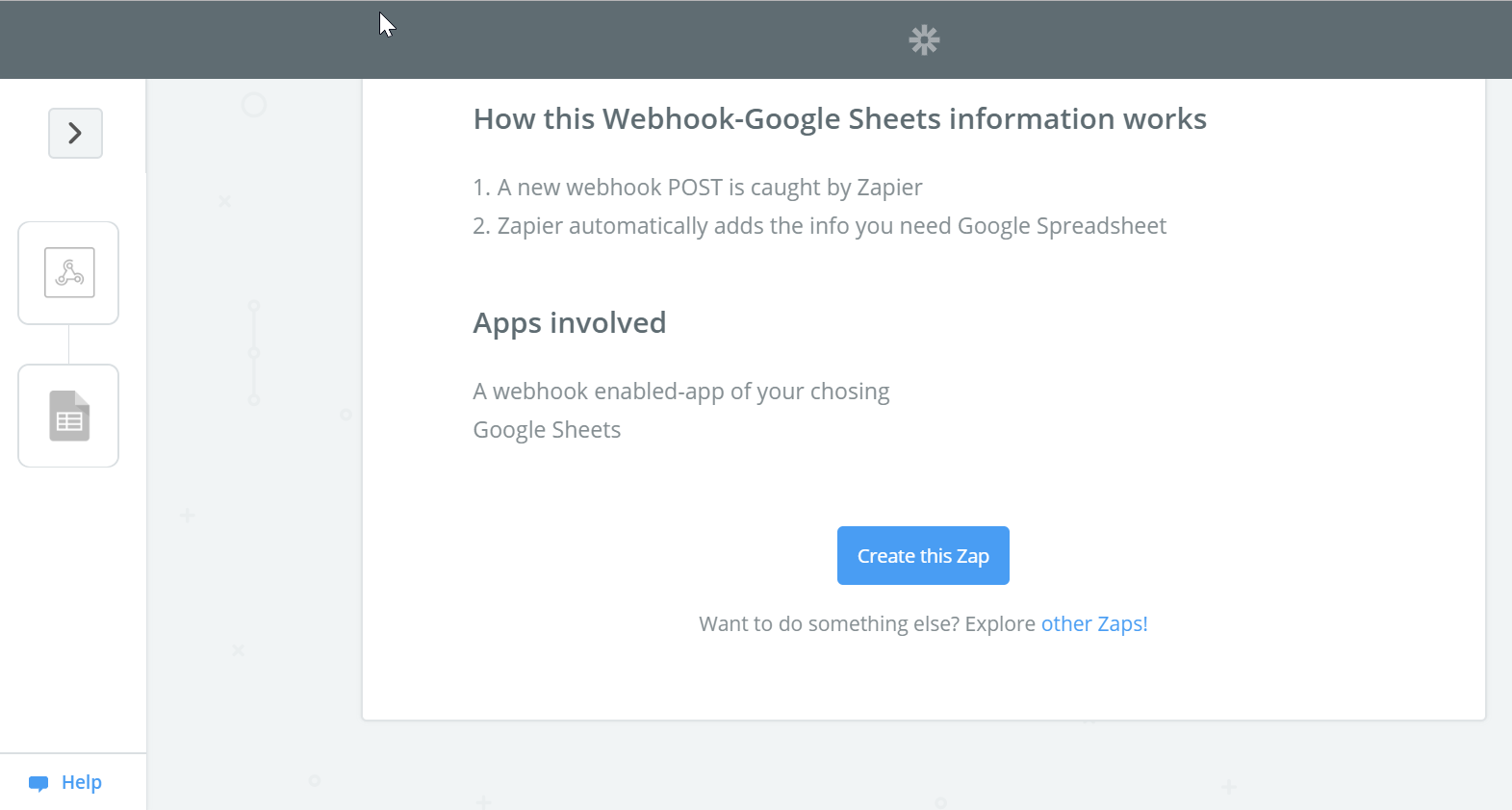
Nhấn nút “Tạo Zap này”.

Nhấn nút “Tiếp tục”.
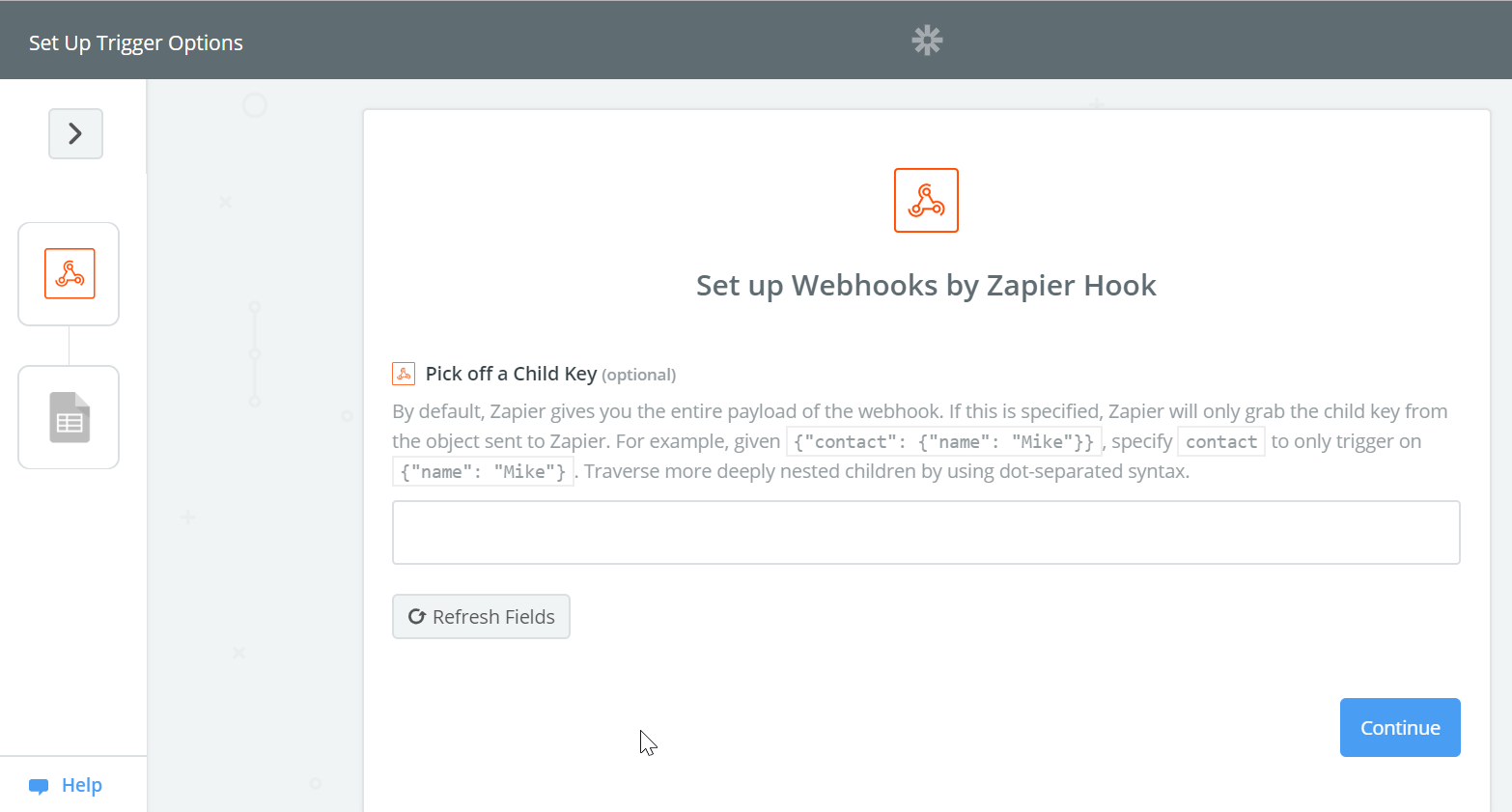
Nhấn nút “Tiếp tục”.
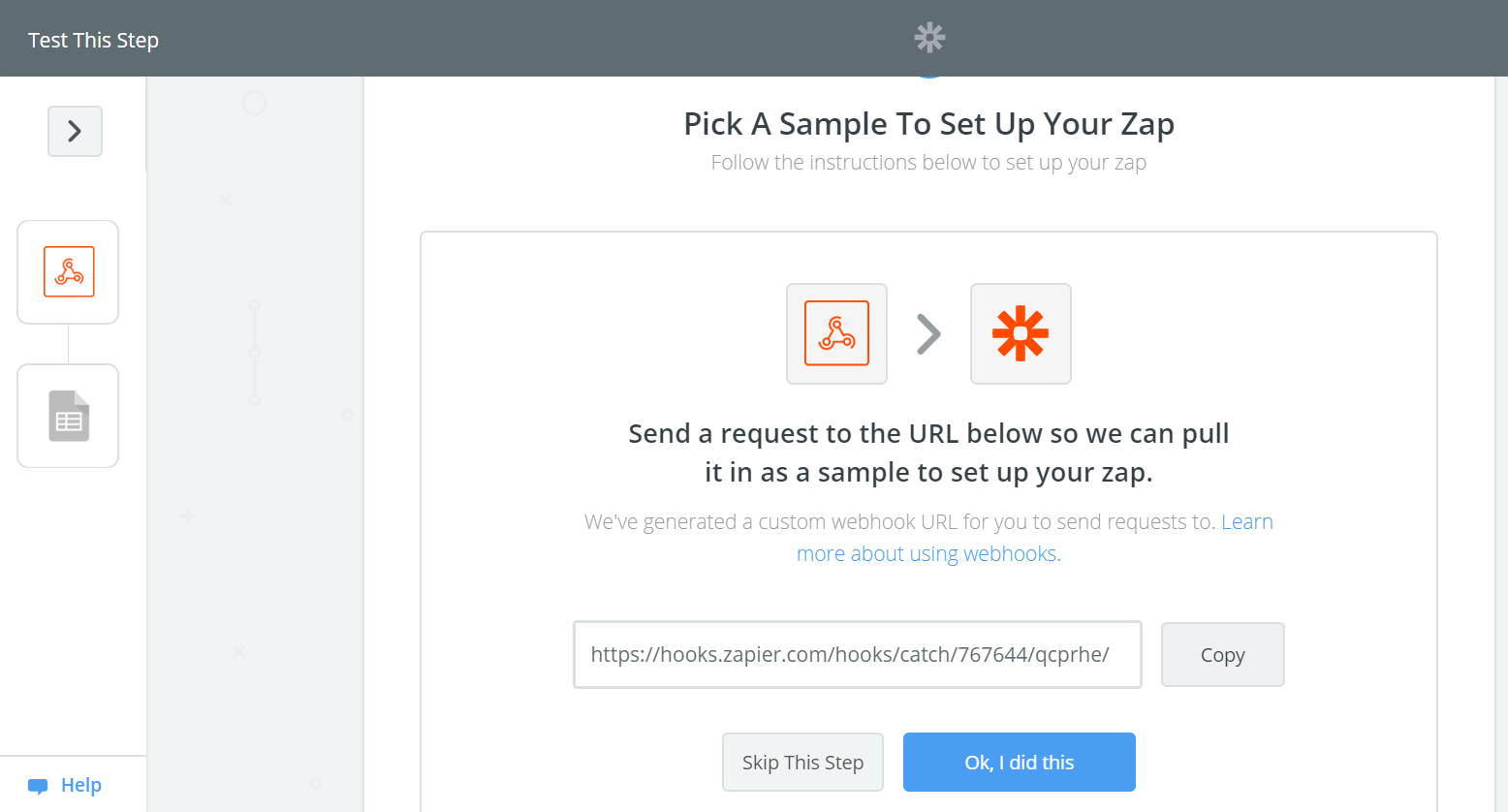
Sao chép URL WebHook do Zapier tạo, nhấn nút “Sao chép”, sau đó nhấn nút “Ok, tôi đã làm điều này”.
Bây giờ dán URL đã sao chép vào thuộc tính “URL WebHook” trong cài đặt của Biểu mẫu và nhấn nút “Lưu thay đổi”.
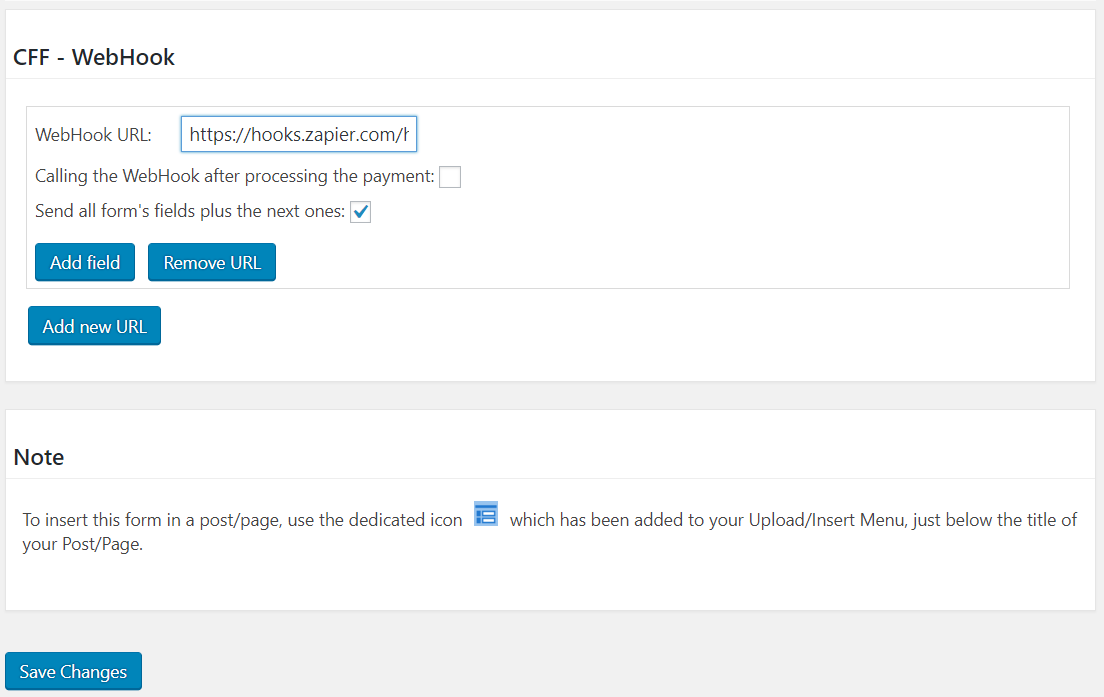
Ngay lập tức, nhấn nút “Xem trước” để tải bản xem trước của biểu mẫu và nhấn nút gửi, bước này sẽ kéo các trường đến Zapier để hoàn tất tích hợp với dịch vụ bên ngoài, trong trường hợp này là Google Trang tính.
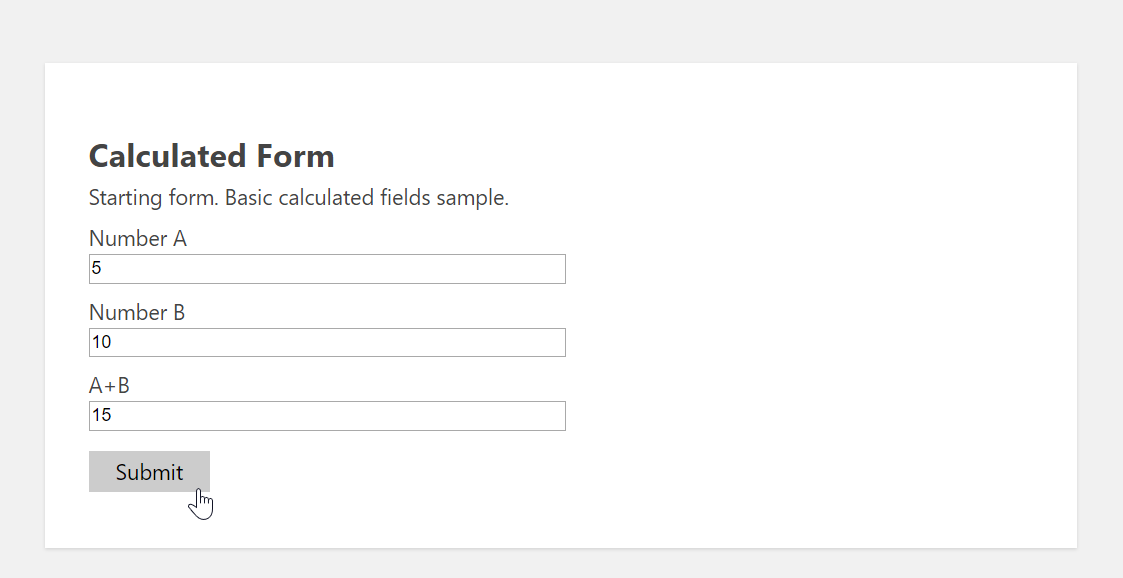
Một lần nữa trong Zapier, nhấn nút “Tiếp tục”.
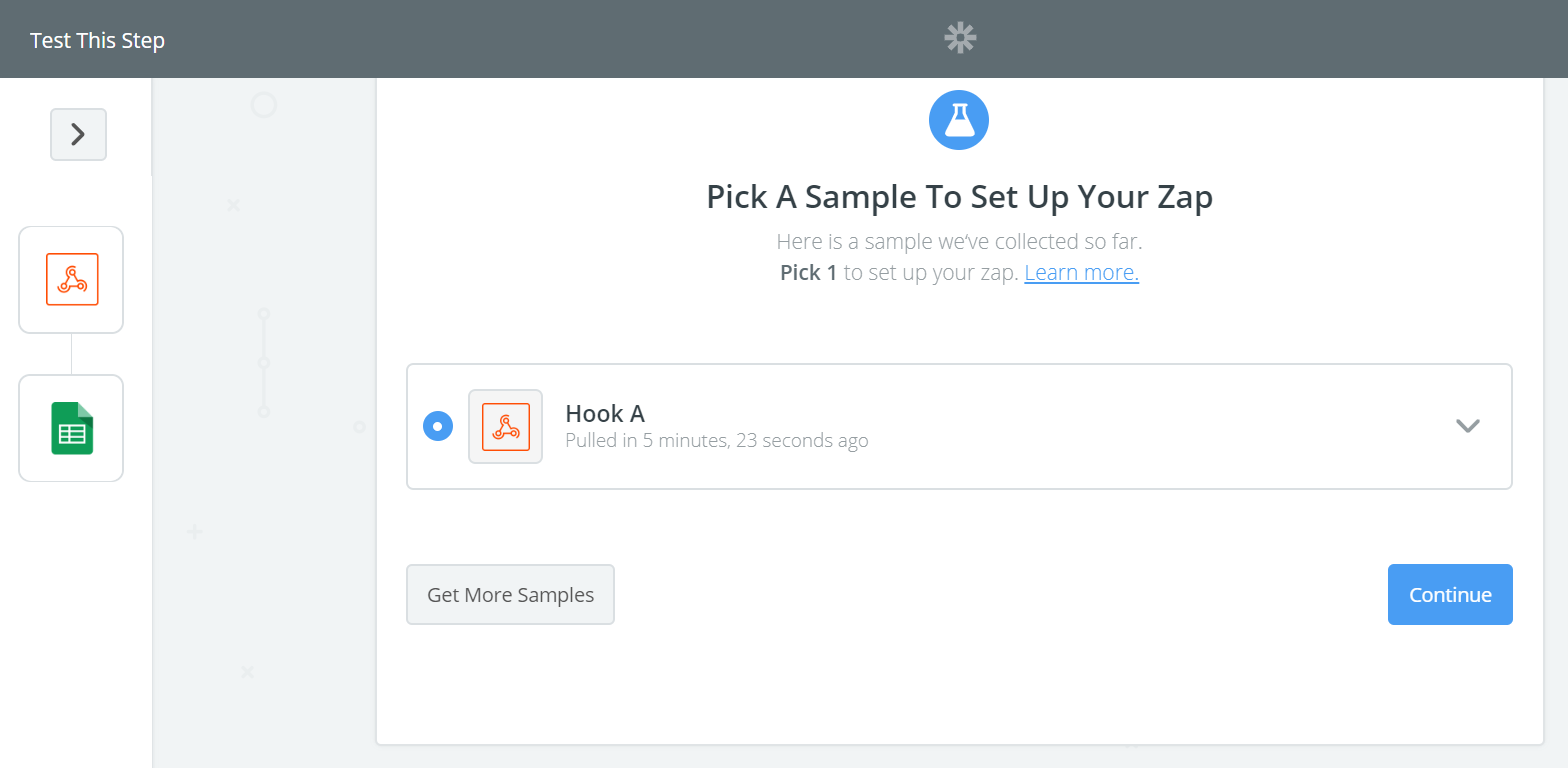
Nhấn nút “Tiếp tục”.
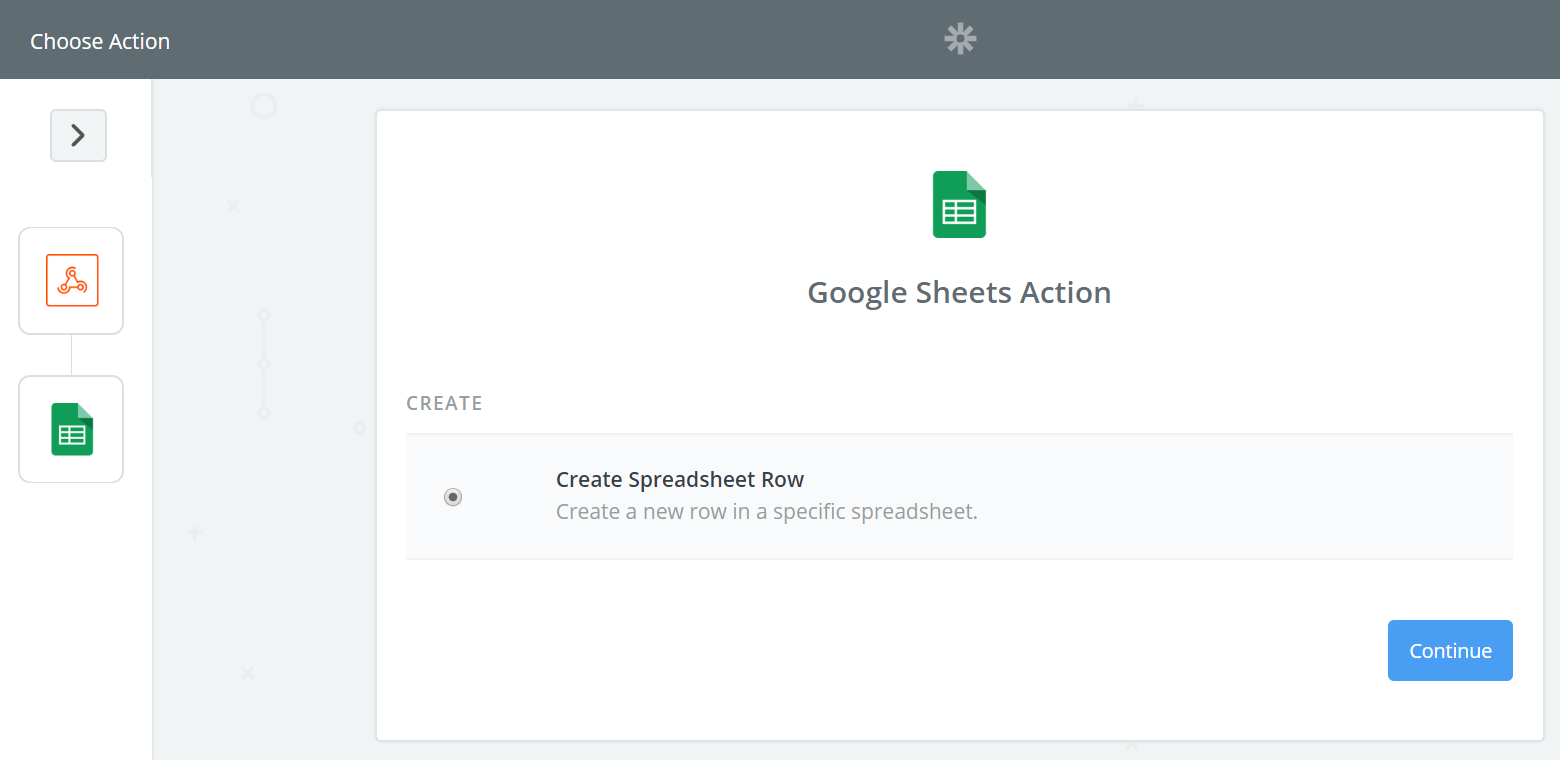
Trong bước này, bạn nên kết nối dịch vụ Zapier với tài khoản Google nơi chứa tài liệu Google Trang tính. Sau khi kết nối Zapier và Google, nhấn nút “Lưu + Tiếp tục”.
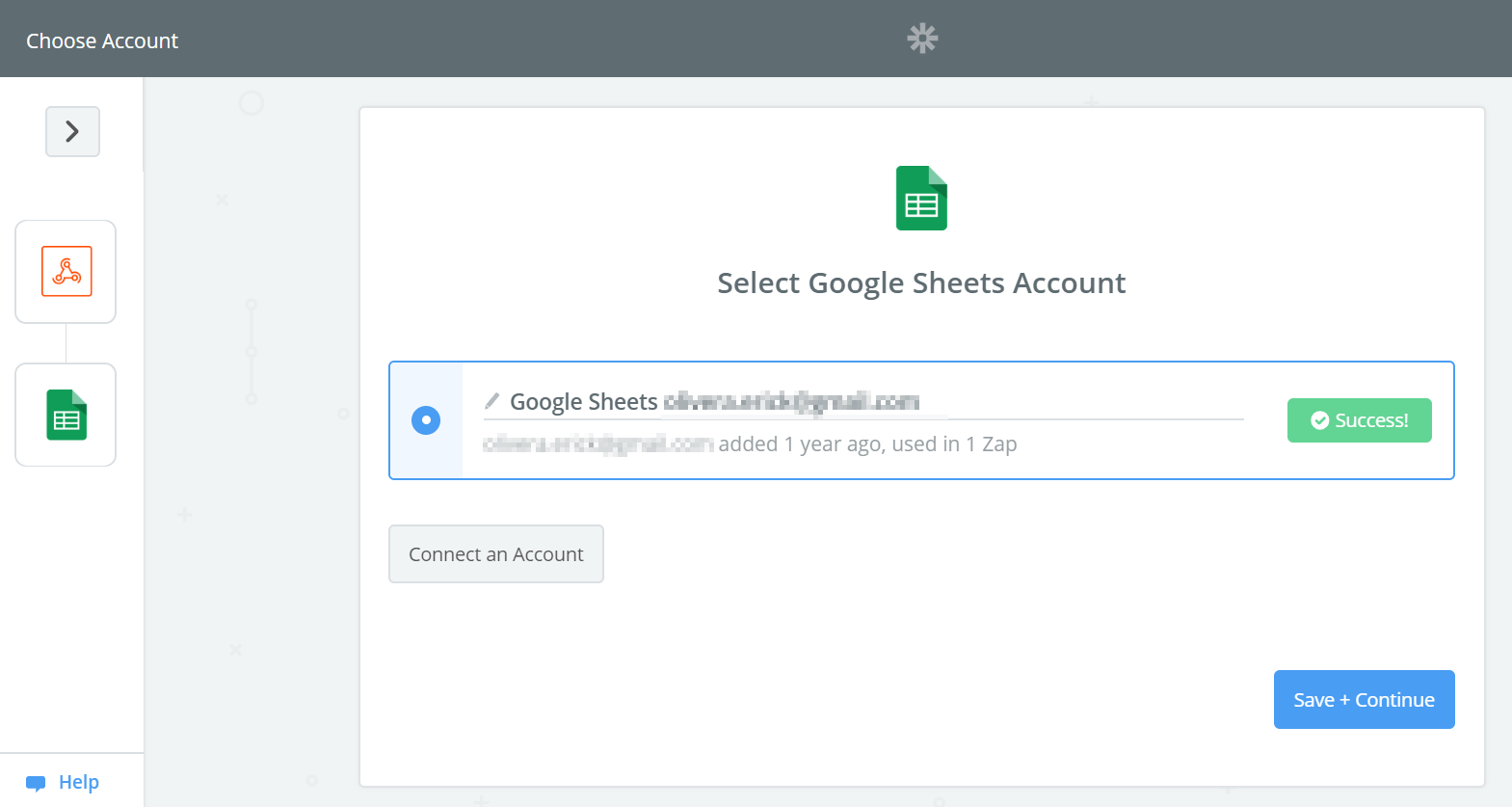
Chọn tài liệu Google Trang tính và Trang tính trong tài liệu, sau đó chọn trường có giá trị bạn muốn chèn vào tài liệu. Nhấn nút “Tiếp tục”.
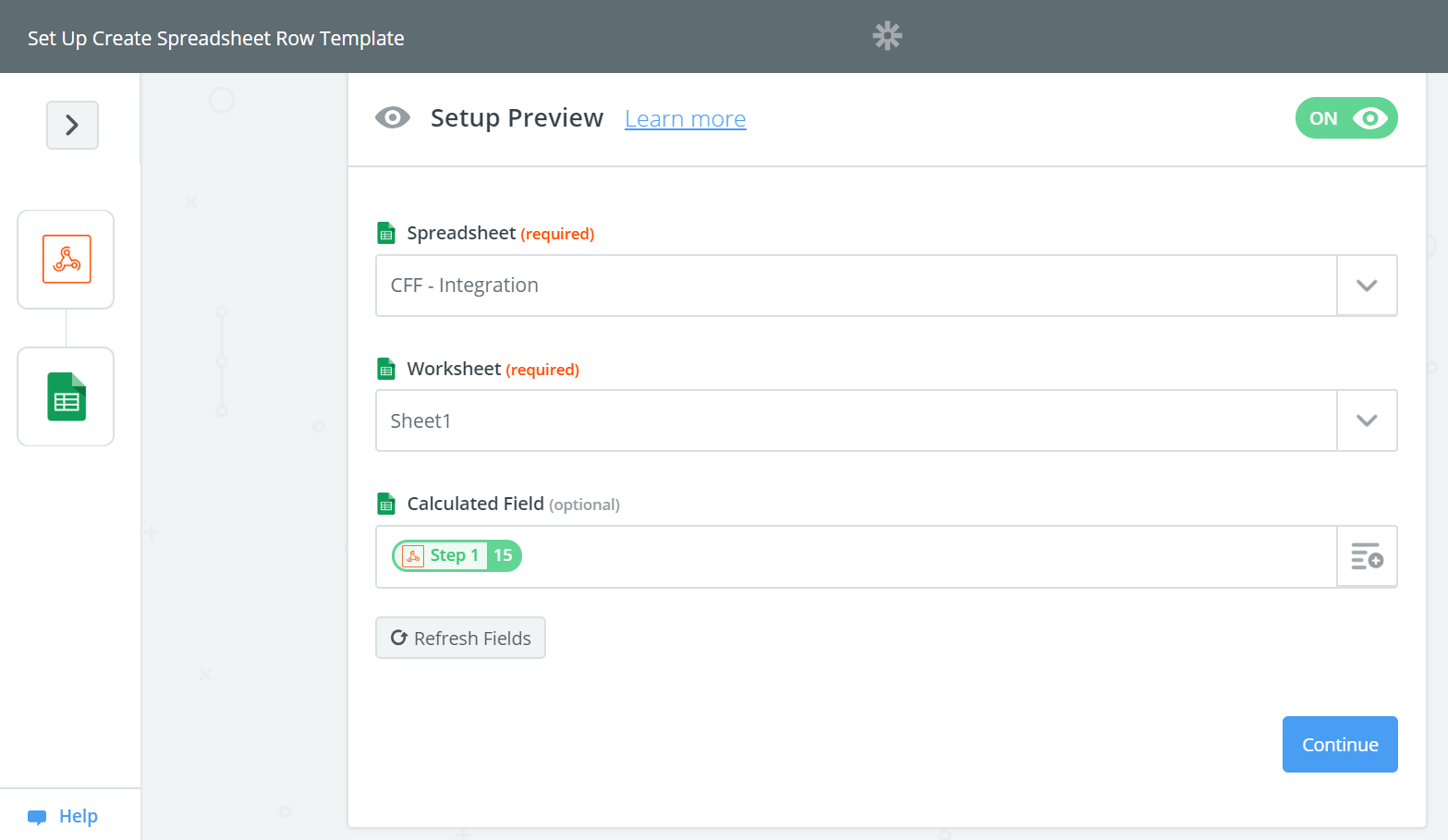
Nhấn nút “Gửi bài kiểm tra đến Google Trang tính” hoặc nếu bạn muốn, hãy nhấn nút “Bỏ qua”.
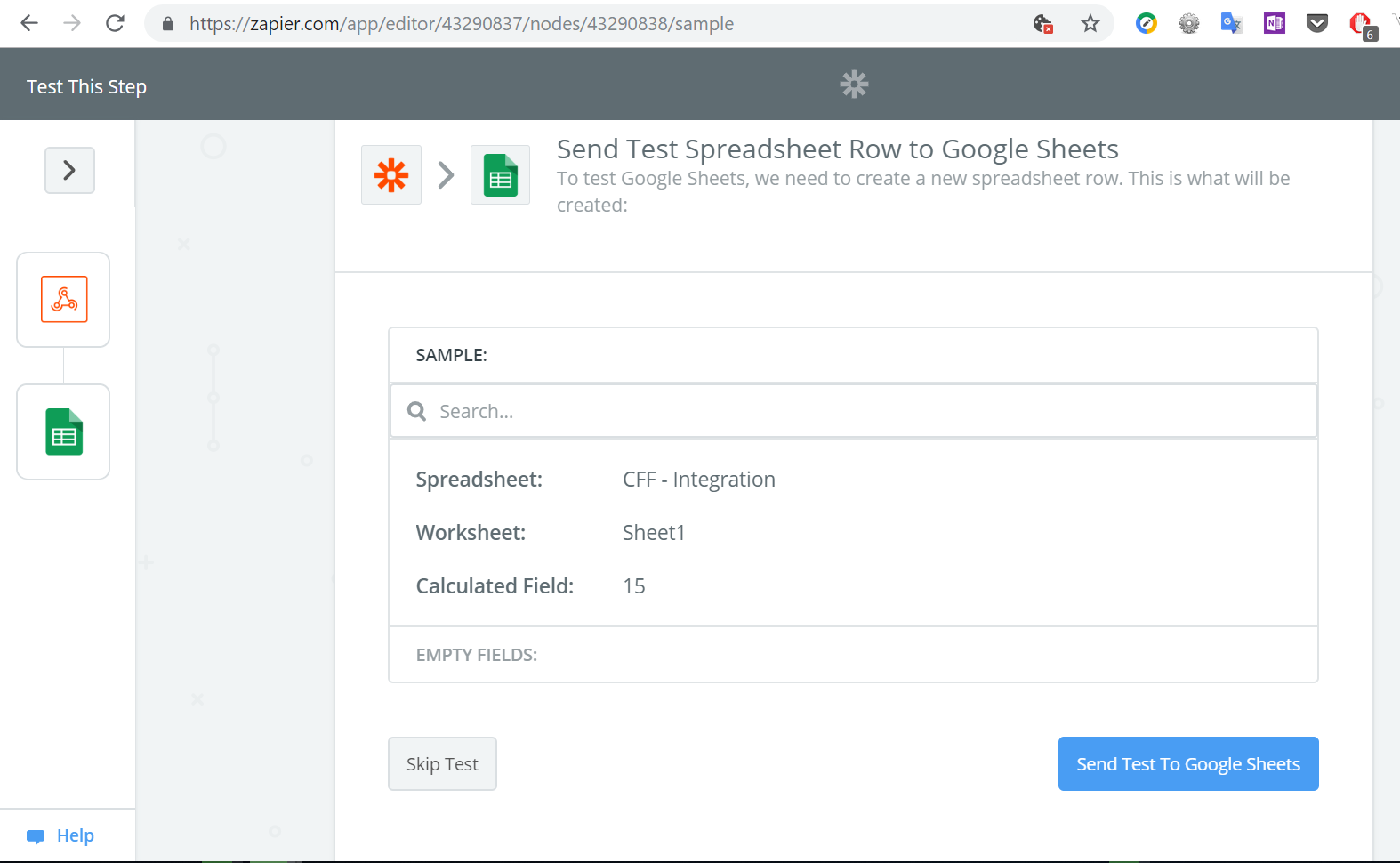
Finally, press the “Finish” button.
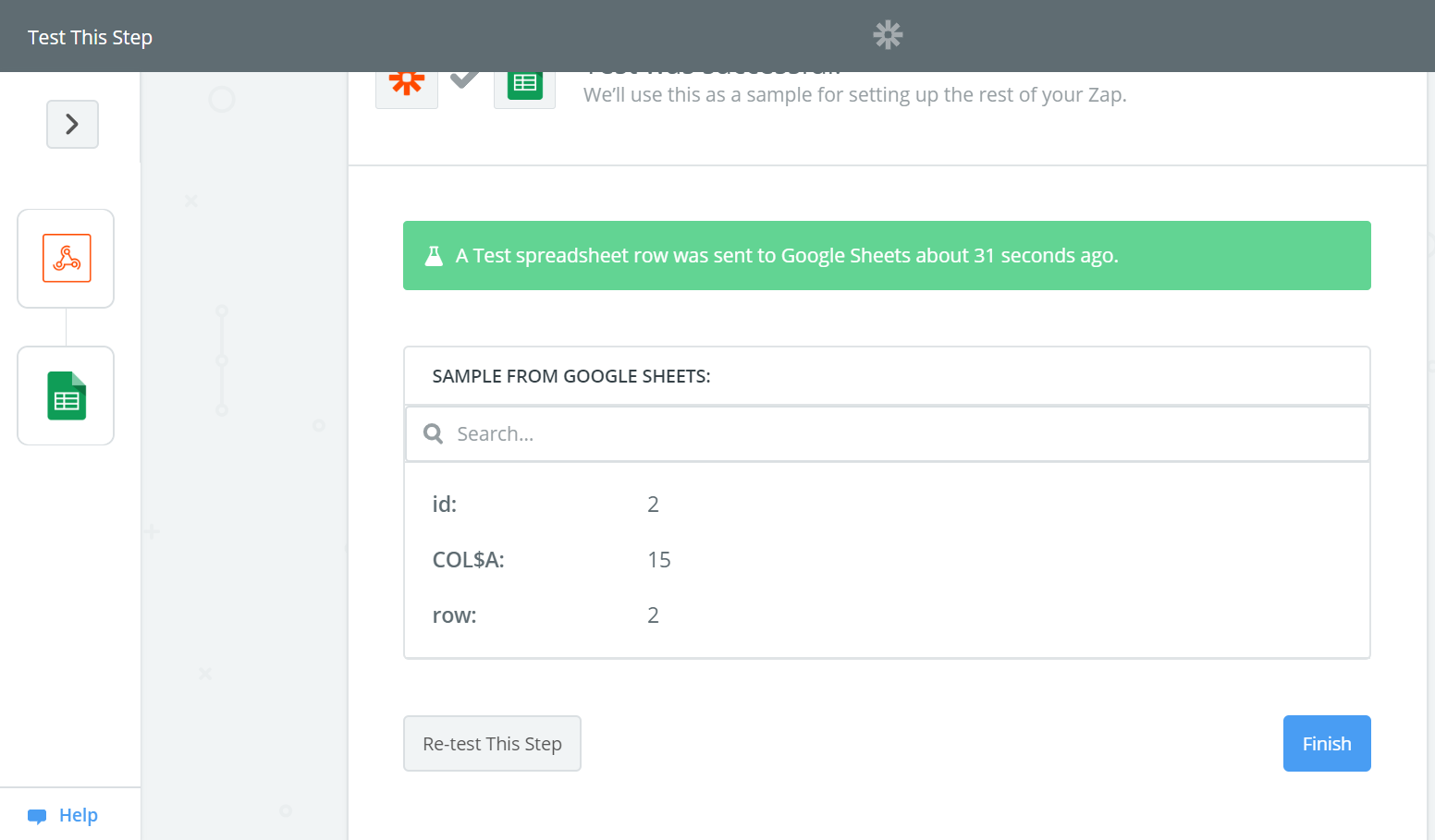
Bây giờ là lúc thử nghiệm tích hợp giữa biểu mẫu và Google Trang tính
Truy cập trang web của bạn và điền vào biểu mẫu. Tôi đã nhập các giá trị 53 và 10, vì vậy kết quả của phương trình là 63.
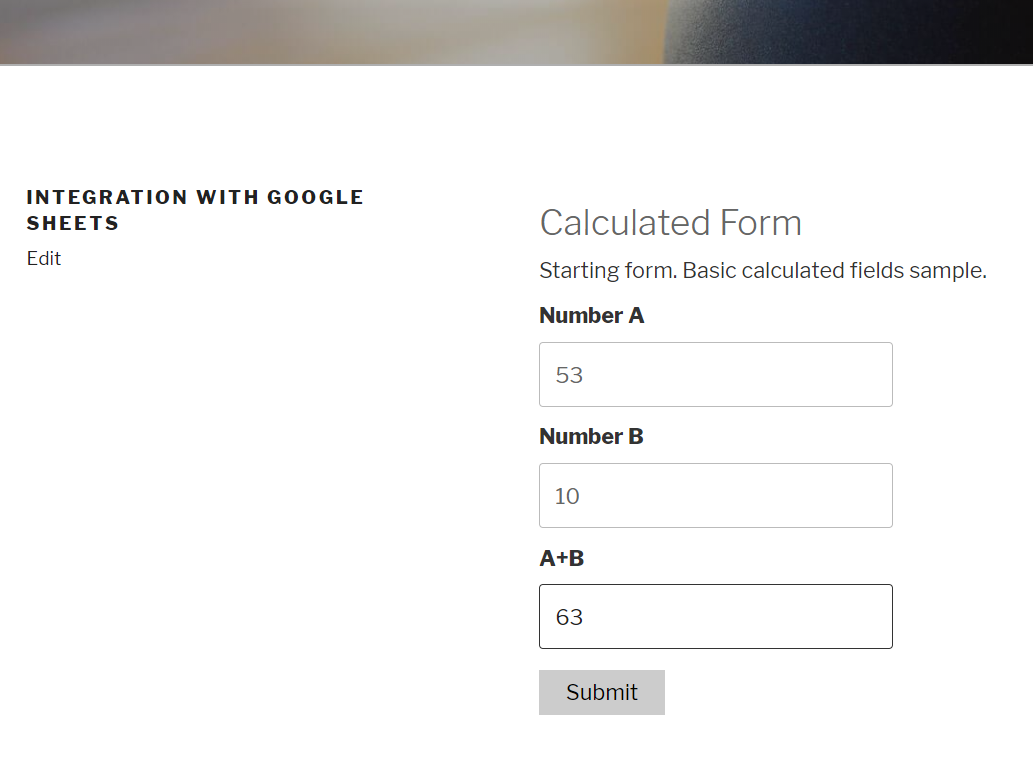
Sau khi biểu mẫu được gửi, trường được tính toán đã được nhập vào tài liệu Google Trang tính.
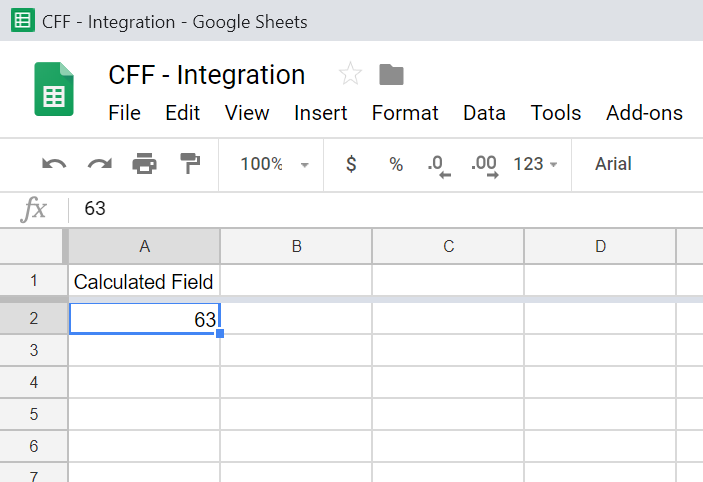
Tham khảo: